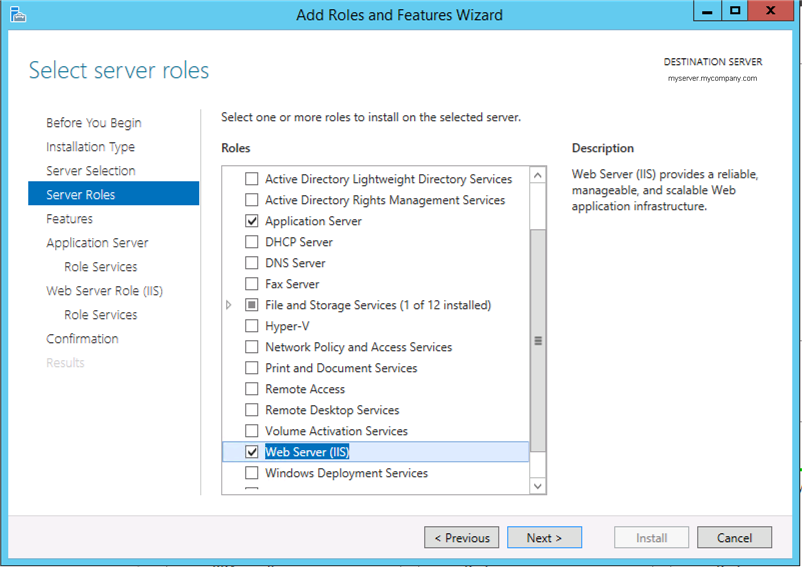向 Windows Server 2012 R2 添加所需的角色、功能和角色服务,以便为安装 Integration Broker 做准备。使用 Workspace ONE Access Connector 19.03 时,需要使用 Integration Broker 才能将 Citrix 与 Workspace ONE Access 相集成。
注: 该过程针对的是 Windows Server 2012 R2 用户界面。要在 Windows Server 2016 上添加角色和服务,请参阅
向 Workspace ONE Access Integration Broker 服务器添加角色和功能 (Windows Server 2016)。
前提条件
- 确认为 Windows Server 安装了最新更新。要检查更新,请选择。
- 创建应用程序池(如有必要)。您可以使用默认应用程序池,或者创建专用于 Integration Broker 的应用程序池。
过程
下一步做什么
安装 Microsoft Visual J# 2.0 可再发行组件包(如有必要)。